Configurar respuestas automáticas para un usuario en Exchange 2010
Artículo original publicado el jueves 8 de septiembre de 2011
Un usuario está fuera de la oficina por alguna razón (de vacaciones, de baja por enfermedad, de permiso sabático o de permiso de excedencia ampliado, o se encuentra de viaje de negocios en una localidad remota, y se olvida de configurar una respuesta automática, conocida como mensaje Fuera de la oficina o OOF en la jerga de Exchange/Outlook. Como administrador de Exchange, obtiene un correo electrónico del administrador de usuarios que le pide que configure un OOF para el usuario.
En versiones anteriores de Exchange, debería obtener acceso al buzón de correo del usuario para poder llevar a cabo esta acción. Los mensajes Fuera de la oficina se almacenan en el árbol no relacionado con IPM del buzón de correo de un usuario junto con otros metadatos. Sin acceso al buzón de correo, no puede modificar datos en él. Las dos maneras para que un administrador tenga acceso al buzón de correo son:
- Concédase un permiso de acceso completo a buzón de correo para el buzón de correo del usuario.
- Cambie la contraseña de usuario e inicie sesión como usuario.
Es seguro decir que cualquiera de estas opciones es potencialmente peligrosa. La primera opción concede al administrador acceso a todos los datos del buzón de correo del usuario. La segunda opción concede al administrador acceso a todos los datos a los que tiene acceso la cuenta de usuario dentro de su empresa y bloquea al usuario fuera de su propia cuenta de usuario (ya que el usuario en cuestión ya no conoce la contraseña de la cuenta).
En Exchange 2010, puede configurar opciones de respuesta automática para los usuarios sin realizar ninguna de las siguientes opciones. Debe ser miembro de un grupo de roles que tenga los roles de administración Destinatarios de correo o Opciones de usuario.
Configurar las opciones de respuesta automática con el panel de control de Exchange
Para configurar una respuesta automática con el ECP:
En Correo > Opciones, seleccione Otro usuario (valor predeterminado: Mi organización).
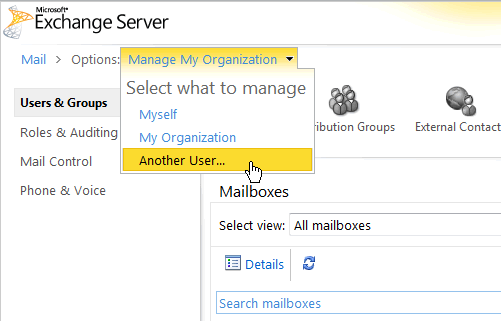
Figura 1: Seleccionar otro usuarioSeleccionar el usuario para el que desea configurar la respuesta automática
En la nueva ventana, asegúrese de que el nombre de usuario aparece en el mensaje de alerta y haga clic en Decir a la gente que está de vacaciones
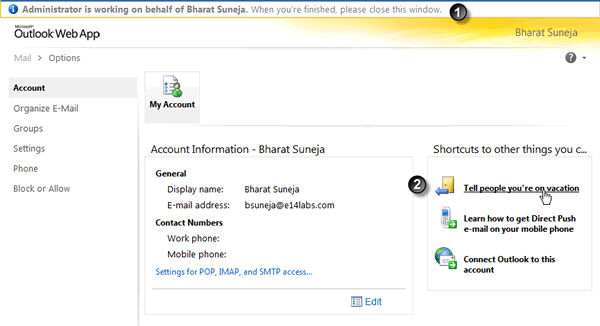
Figura 2: al administrar otro usuario en el ECP, una alerta cerca de la parte superior de la página muestra el nombre del usuario que está administrandoEn la ficha Respuestas automáticas, configure las opciones de respuesta automática para el usuario (vea la captura de pantalla).
En Exchange 2007, introdujimos la posibilidad de crear distintos mensajes Fuera de la oficina para destinatarios externos e internos. También puede deshabilitar o habilitar mensajes Fuera de la oficina por usuario o por dominio remoto en la configuración Dominio remoto. Para obtener más información, vea la entrada previa Mensaje Fuera de la oficina (OOF) de Exchange Server 2007.
Configurar las opciones de respuesta automática con la Consola
Este comando programa respuestas automáticas internas y externas del 8/9/2011 al 15/9/2011:
Set-MailboxAutoReplyConfiguration bsuneja@e14labs.com –AutoReplyState Scheduled –StartTime “9/8/2011” –EndTime “9/15/2011” –ExternalMessage “Mensaje OOF externo aquí” –InternalMessage “Mensaje OOF interno aquí”
Para configurar respuestas automáticas para que se envíen hasta que se deshabiliten (es decir, sin una programación), configure el parámetro AutoReplyState en Habilitado y no especifique los parámetros StarTime y EndTime. Para obtener descripciones detalladas de la sintaxis y los parámetros, vea Set-MailboxAutoReplyConfiguration.
Este comando recupera la configuración de respuesta automática para un buzón de correo.
Get-MailboxAutoReplyConfiguration bsuneja@e14labs.com
Este comando deshabilita la respuesta automática configurada para un buzón de correo:
Set-MailboxAutoReplyConfiguration bsuneja@e14labs.com –AutoReplyState Disabled –ExternalMessage $null –InternalMessage $null
Esta es una entrada de blog localizada. Puede encontrar el artículo original en Configure Automatic Replies for a user in Exchange 2010